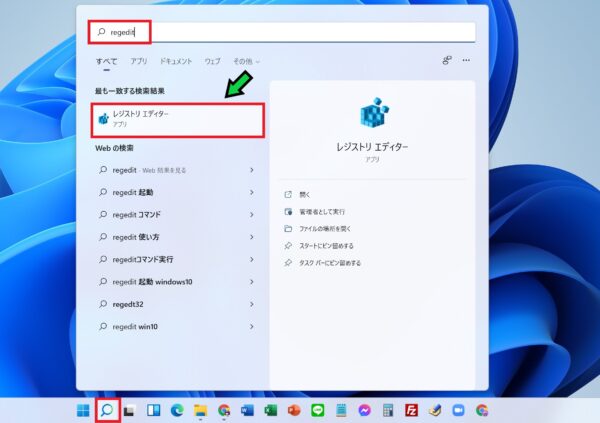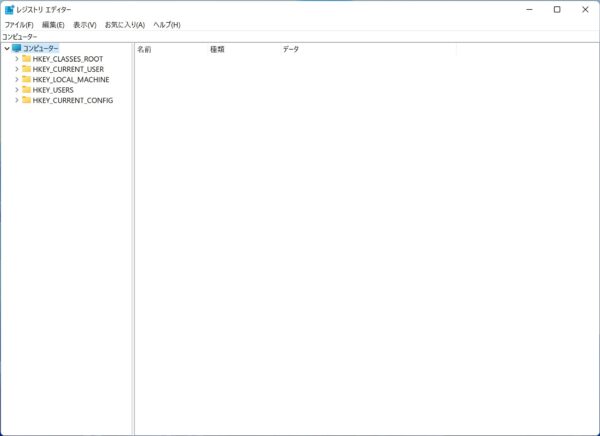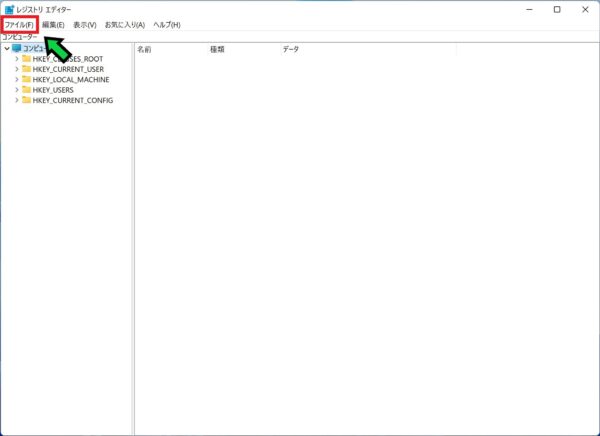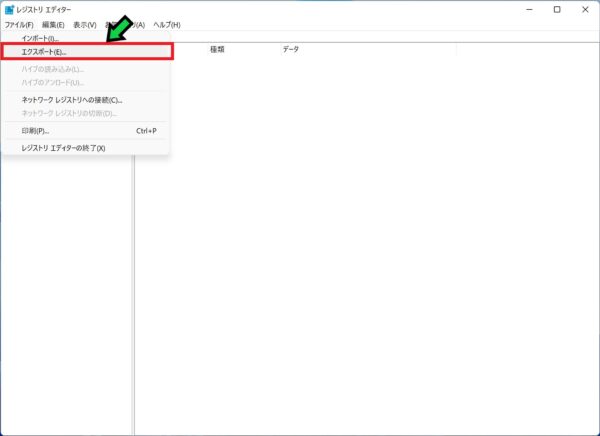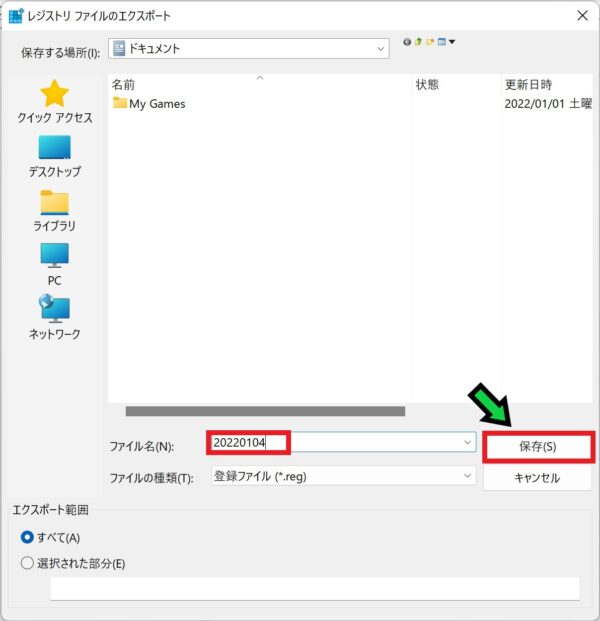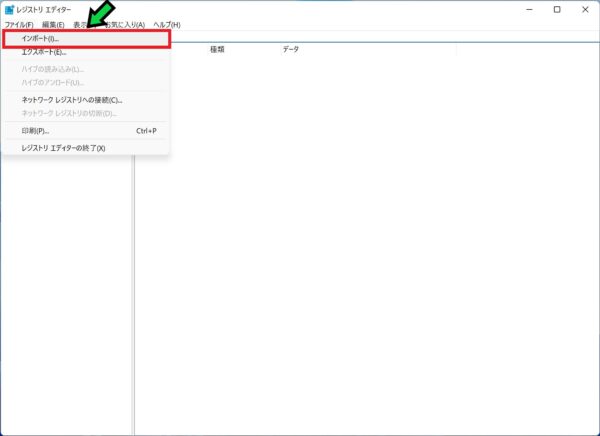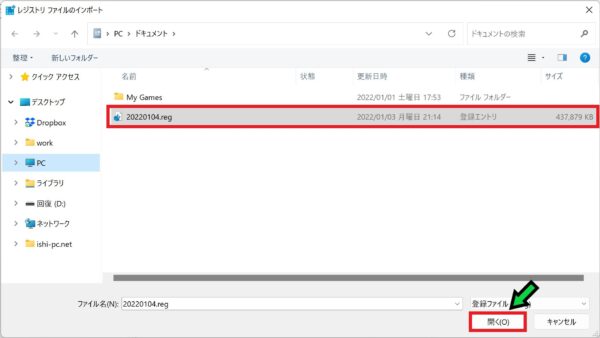作成日:2022/01/04
(更新日:2023/01/25)

パソコンを使っている人「仕事でWindows11のパソコンを使っています。レジストリエディタを開きたいです。Windows11でレジストリエディタを起動する方法について、パソコンが苦手な私でもわかるように教えてください。」
こういった疑問に答えます。
Contents
本記事のテーマ
レジストリエディタを起動する方法【Windows11】




記事の信頼性

200社ほどの企業のパソコンサポートを担当していました。
今ではパソコン修理会社を設立して、年間500台以上のトラブル対応を行っております。
この記事から得られる事
Windows11のパソコンで、レジストリエディタを起動する方法について解説します。
この記事を読むことで、簡単にレジストリエディタを立ち上げることができます。
今回はWindows11のパソコンで、レジストリエディタを起動する方法について紹介します。
・レジストリを変更したい方。
・Windows11でレジストリエディタを起動したい方。
レジストリエディタを起動する方法【Windows11】
【前提条件】
・この方法はWindows11での手順です。
・レジストリを変更する際には、必ずバックアップを取るようにしましょう。
【手順】
①画面下の検索ボタンをクリックし、検索欄に「regedit」と入力して「レジストリエディター」をクリックします
②以上でレジストリエディターが起動します
レジストリをバックアップする方法【Windows11】
【手順】
①画面下の検索ボタンをクリックし、検索欄に「regedit」と入力して「レジストリエディター」をクリックします
②以上でレジストリエディターが起動します
③「ファイル」をクリック
④「エクスポート」を選択
⑤任意のファイル名を入力して「保存」をクリック
以上でバックアップ完了です。ドキュメントフォルダに保存されます。
レジストリを復元する方法【Windows11】
【手順】
①画面下の検索ボタンをクリックし、検索欄に「regedit」と入力して「レジストリエディター」をクリックします
②以上でレジストリエディターが起動します
③「ファイル」をクリック
④「インポート」を選択
⑤復元するレジストリファイルを選択して「開く」をクリック
以上でレジストリが復元されます。